Msdtc.exe е легитимен системен файл
- Msdtc.exe е компонент на Microsoft Distribution Transaction Coordinator (MSDTC) и не трябва да се премахва или изтрива.
- Нарушителите обаче могат да намерят начини да прикрият своя злонамерен софтуер като този изпълним файл.
- Научете как да определите дали файлът е опасен и как да го премахнете в този случай.

хИНСТАЛИРАЙТЕ КАТО КЛИКНЕТЕ ВЪРХУ ИЗТЕГЛЯНЕ НА ФАЙЛА
- Изтеглете Restoro PC Repair Tool който идва с патентовани технологии (наличен патент тук).
- Кликнете Започни сканиране за да намерите проблеми с Windows, които може да причиняват проблеми с компютъра.
- Кликнете Поправи всичко за отстраняване на проблеми, засягащи сигурността и производителността на вашия компютър.
- Restoro е изтеглен от 0 читатели този месец.
Msdtc.exe е компонент на програмата Microsoft Distribution Transaction Coordinator (MSDTC) и е много важна част от всяка версия на Windows. Следователно не трябва да го премахвате. Някои вируси обаче могат да се маскират под псевдонима MSDTC и да извършват злонамерени действия.
Какво е Msdtc.exe?
Както споменахме по-горе, Msdtc.exe е напълно легитимен файл, който е част от системата и който можете да намерите в C:\Windows\System32 папка.
Приложението Microsoft Distribution Transaction Coordinator (MSDTC) позволява на множество клиентски приложения да имат повече от един източник на данни за транзакция. След това неговият процес координира разпределението между сървърите на транзакцията.
Въпреки това, не го бъркайте с Msdt.exe, който е инструментът за диагностика на поддръжката на Microsoft, който също е легитимен файл.
Msdtc.exe вирус ли е?
Обикновено файлът е напълно безопасен и не трябва да се забърквате с него или неговия процес. Всъщност спирането му или премахването на файла ще доведе до проблеми с целия свързан софтуер, който го използва. Най-вероятно ще бъдат засегнати .NET Framework, ISS и Visual Studio, така че силно препоръчваме да не го премахвате.
Нарушителите обаче могат също така да прикрият своя злонамерен софтуер и процеси под името на файла Msdtc.exe (или с разлики с малки букви) или неговия процес.
Трябва ли да премахна Msdtc.exe?
1. Разберете дали имате дублирани MSDTC дублирани услуги
- Щракнете с десния бутон върху Започнете бутон и изберете Диспечер на задачите.
- Кликнете върху Услуги раздел и потърсете MSDTC.

- MSDTC трябва да има един процес под името си. Ако намерите повече, това е ясен знак за инфекция.
2. Разберете дали Msdtc.exe е легитимен файл
- Натисни Windows ключ + д да започна File Explorer.
- Отидете до следния път:
C:\Windows\System32
- намирам Msdtc.exe, щракнете с десния бутон върху него и изберете Имоти.
- В изскачащия прозорец изберете Подробности и вижте дали файлът е регистриран под търговската марка на Microsoft. Ако не можете да намерите подробности за него или ако има нещо различно, това е признак на инфекция.

- Освен това, докато сте във File Explorer, направете търсене в msdtc и вижте дали има други повторения на файла с различни разширения, като SYS или DLL. Трябва да има само файл Msdtc.exe, така че ако намерите друг, изтрийте го веднага.
Това са начините, по които можете да разберете дали Msdtc.exe е вирус или е опасен за вашата система. Ако всичко е наред, не се опитвайте да премахнете файла.
Как да премахна Msdtc.exe?
1. Извършете SFC сканиране
- Щракнете върху Търсене икона в лентата на задачите, въведете cmd, и изберете Изпълни като администратор от резултатите.
- Въведете следната команда и натиснете Въведете:
sfc /сканиране
- Изчакайте сканирането да приключи, рестартирайте компютъра си и вижте дали виждате дали фалшивата услуга работи.
2. Извършете пълно антивирусно сканиране
- Щракнете върху Търсене икона, вид сигурност на Windowsи стартирайте приложението.
- Изберете Защита от вируси и заплахи.

- Сега изберете Опции за сканиране.
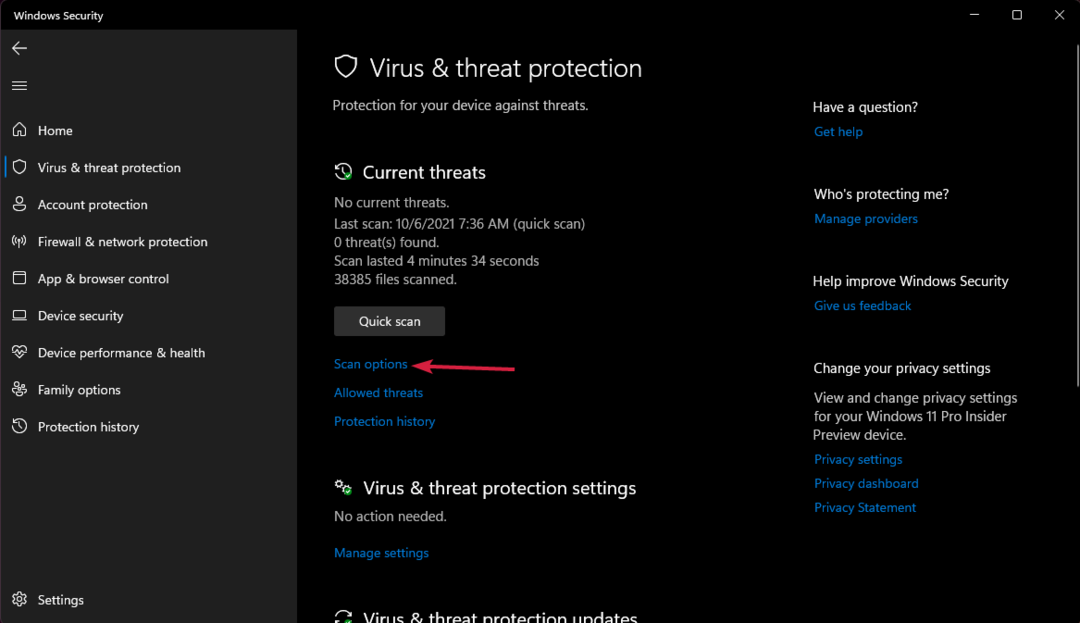
- Проверете Пълно сканиране и щракнете върху Сканирай сега бутон по-долу.
Windows Defender е доста мощен, но ако фалшивият Msdtc.exe е поел, може да се наложи да сканирате системата си с по-мощна антивирусна програма.
Тук приключва нашата статия за Msdtc.exe и се надяваме, че вече знаете какво е това, дали трябва да го премахнете и как да го направите.
Също така препоръчваме да прочетете нашата статия за какво да направите, ако MSDTC срещне грешка в Windows.
За всякакви въпроси или приложими решения, уведомете ни в секцията за коментари по-долу.
Все още имате проблеми? Коригирайте ги с този инструмент:
СПОНСОРИРАНА
Ако съветите по-горе не са разрешили проблема ви, вашият компютър може да има по-сериозни проблеми с Windows. Препоръчваме изтегляне на този инструмент за поправка на компютър (оценен като страхотен на TrustPilot.com), за да се справите лесно с тях. След инсталирането просто щракнете върху Започни сканиране и след това натиснете Поправи всичко.


